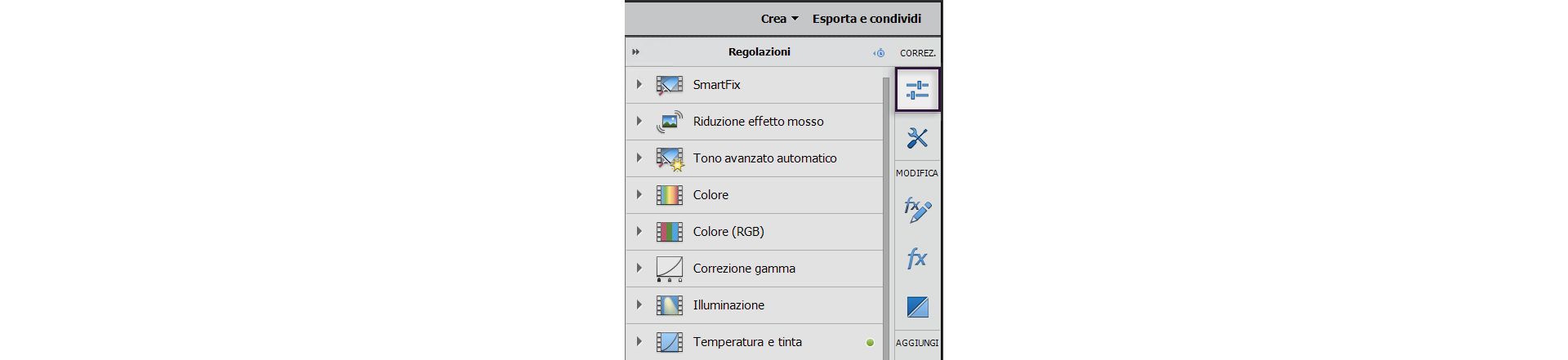Fai clic su Aggiungi file multimediale per importare la clip video da migliorare. Se la clip video è già presente nella timeline, ignora questo passaggio.
La modalità Guidata offre una serie di Modifiche guidate integrate, che ti guidano in sequenza nei passaggi richiesti per eseguire una particolare attività di modifica. Questo approccio guidato ti consente di imparare facilmente a usare Adobe Premiere Elements e di trasformare le tue clip video in filmati dall’aspetto professionale.
Per conoscere altre modifiche guidate, consulta Modalità Guidata.
Aggiungere un livello di regolazione


Questa Modifica guidata spiega come applicare le stesse regolazioni o gli stessi effetti a più clip.
questa Modifica guidata funziona solo in modalità Esperti.
Per aggiungere un livello di regolazione con questa Modifica guidata, effettua le seguenti operazioni:
-
Nota:
per risultati ottimali, aggiungi almeno 2 clip video.
-
Fai clic su Aiuto > Aggiungere un livello di regolazione.
Viene visualizzato il messaggio di Modifica guidata. Puoi ridurre/espandere la finestra delle informazioni. Fai clic su Avanti per passare al punto successivo della Modifica guidata.
-
Fai clic su Risorse progetto.
-
Per aggiungere un nuovo livello di regolazione nelle risorse del progetto, fai clic sull’icona delle opzioni del pannello e scegli Nuovo elemento > Livello di regolazione.
-
Trascina il livello di regolazione sulla traccia Video 2 nella timeline.
-
Trascina la maniglia di taglio per includere tutti i file multimediali a cui desideri applicare la regolazione.
Applicazione della regolazione a più clip video Applicazione della regolazione a più clip video -
Apri il pannello Regolazioni.
-
Seleziona la regolazione da applicare.
La stessa regolazione viene applicata a più clip video.